- Central de conhecimento
- Marketing
- Redes sociais
- Gerencie suas configurações de conta social
Gerencie suas configurações de conta social
Ultima atualização: 14 de Novembro de 2025
Disponível com qualquer uma das seguintes assinaturas, salvo menção ao contrário:
-
Marketing Hub Professional, Enterprise
Gerencie suas contas sociais conectadas no HubSpot para controlar como sua equipe publica e rastreia seu conteúdo social. Nas configurações sociais de sua conta, você pode:
- Configure a publicação automática para postar automaticamente novos artigos de blog em seus canais sociais.
- Gerencie quais usuários e equipes têm acesso a cada conta social.
- Defina as contas padrão para lançar ao criar novas postagens sociais.
- Configure notificações por e-mail para receber resumos sociais de relatórios e atividades.
- Atribuir contas sociais a marcas específicas.
Você também pode adicionar links para suas páginas de mídias sociais no seu modelo HubSpot com o módulo Siga-me , e interligar sua conta Bitly ao HubSpot para usar seu próprio domínio curto de marca ao encurtar links em postagens sociais.
Configurar a publicação automática do blog
Se o seu blog estiver hospedado no HubSpot, você poderá configurar a publicação automática do blog para publicar uma nova postagem em suas contas sociais sempre que publicar um novo post do blog.
Essas postagens incluem o título do post do blog, meta descrição, link e imagem em destaque. Cada post será publicado 15 minutos depois que seu post do blog for publicado. Saiba mais sobre publicação automática de blog no HubSpot.
Por favor, note: blog auto-publicação não está disponível para contas do Instagram porque links não são permitidos em posts do Instagram.
Para configurar a publicação automática do blog:
- Na sua conta HubSpot, clique no ícone de configurações settings icon na barra de navegação superior.
- No menu da barra lateral esquerda, acesse Marketing > Social.
- Na coluna Publicação automática de blog, ao lado da conta social na qual você deseja publicar automaticamente, clique em Escolher blog ou Gerenciar blogs. Essa opção só está disponível em contas sociais nas quais o acesso Contas esteja definido como Todos.
- Na caixa de diálogo, clique no menu suspenso Escolher blog e selecione um ou mais blogs.
- Clique em Submit.

Gerenciar o acesso dos usuários a uma conta social
Permissões necessárias São necessárias permissões de Superadministrador para gerenciar quais usuários e equipes têm acesso a contas sociais específicas.
Conceder explicitamente a um usuário ou equipe acesso a uma conta social limitará o acesso para todos os outros. Usuários ou equipes sem acesso não podem exibir ou gerenciar postagens dessa conta na ferramenta social. Saiba mais sobre como limitar o acesso aos recursos do HubSpot.
- Na sua conta HubSpot, clique no ícone de configurações settings icon na barra de navegação superior.
- No menu da barra lateral esquerda, acesse Marketing > Social.
- Na coluna Acesso à conta, clique em Somente eu,
- No painel direito, selecione uma das seguintes opções:
- Privado para mim: limite o acesso somente à sua conta de usuário. A conta não será incluída na notificação de email de resumo social.
- Disponível para todos: todos os usuários na conta terão acesso.
- Selecione os usuários e as equipes que podem editar: somente os usuários especificados na conta terão acesso. A conta não será incluída na notificação de email de resumo social. Somente os usuários em uma conta do Marketing hub Enterprise podem limitar o acesso por usuários e equipes.
- Se você estiver selecionando usuários ou equipes específicos, na barra de pesquisa, procure e marque a caixa de seleção à esquerda do usuário ou da equipe.
- Para remover o acesso de uma conta, desmarque a caixa de seleção ao lado do nome do usuário ou da equipe, ou clique no X na seção Quem tem acesso.
- Na parte inferior do painel, clique em Salvar.
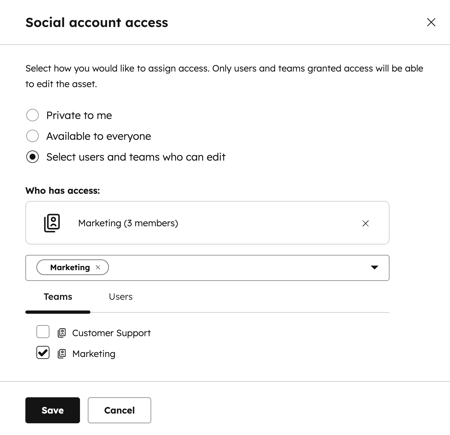
Compreender as permissões do usuário para publicação social
O nível de acesso que um usuário tem para publicar em uma conta social depende de suas permissões de publicação sociais e se o usuário tem acesso à conta.
| As permissões sociais do usuário | O usuário tem acesso à conta | O usuário não tem acesso à conta |
| Somente rascunho (Marketing hubEnterprise somente) |
O usuário pode criar rascunhos. Saiba mais sobre Rascunho somente permissões de publicação sociais . |
O usuário não pode criar rascunhos ou exibir o nome da conta social nas configurações sociais. |
| Suas contas apenas
|
O comportamento será diferente dependendo se o usuário conectou a conta social:
|
O comportamento será diferente dependendo se o usuário conectou a conta social:
|
| Todas as contas acessíveis |
O usuário terá acesso total à conta social. |
O comportamento será diferente dependendo se o usuário conectou a conta social:
|
| O usuário terá acesso total à conta social. |
||
Observe: se você selecionar Relatório sobre posts publicados de todas as fontes quando você conectar uma X conta, a caixa de seleção será desativada e ativada automaticamente. Para ativar a caixa de seleção Compartilhar e alterar suas configurações de compartilhamento, você precisará reconectar a conta e escolher Relatório sobre postagens publicadas somente no HubSpot.
Selecionar as contas sociais padrão para publicar de
Para selecionar contas sociais específicas por padrão ao criar novas postagens sociais: - Na sua conta HubSpot, clique no ícone de configurações settings icon na barra de navegação superior.
- No menu da barra lateral esquerda, acesse Marketing > Social.
- Na coluna Padrão , clique para ativar a opção Padrão. Todas as alterações serão salvas automaticamente.
Observe o seguinte:
- Se você tiver uma conta Marketing hub Enterprise , poderá selecionar até 60 contas padrão para lançar.
- Você só pode definir uma conta X padrão.
Configurar quais postagens sociais incluir nos seus dados de relatório
Quando você conecta sua conta social, os posts e os dados de interação incluídos em relatórios sociais dependem da rede da conta conectada:
- Facebook, Instagram, LinkedIn , e YouTube:postagens publicadas pelo HubSpot ou pela rede social externa estarão disponíveis para reportagem.
- X: Ao conectar sua conta, você pode escolher se deseja relatar posts publicados de todas as fontes ou posts publicados apenas do HubSpot. Se você quiser alterar as configurações de visibilidade de postagem para X, precisará desconectar sua conta social e, em seguida, desconectar -se dela com a configuração desejada.

Revisar pós-visibilidade para contas sociais
Para exibir quais posts sociais o HubSpot informa sobre as suas contas sociais conectadas:
- Na sua conta HubSpot, clique no ícone de configurações settings icon na barra de navegação superior.
- No menu da barra lateral esquerda, acesse Marketing > Social.
- Na tabela Contas , revise a coluna Postar Visibilidade :
- Todas as postagens: postagens sociais de todas as fontes estão visíveis em relatórios sociais.
- HubSpot: as postagens sociais publicadas no HubSpot estão disponíveis apenas para relatórios sociais.

Configurar notificações de e-mail para resumos sociais de atividades e relatórios
Por padrão, você receberá um resumo por e-mail das interações, conversas e seguidores do X. Superadministradores e usuários individuais com contas sociais conectadas podem editar ou desativar essas notificações nas configurações sociais.
- Na sua conta HubSpot, clique no ícone de configurações settings icon na barra de navegação superior.
- No menu da barra lateral esquerda, acesse Marketing > Social.
- Na parte superior, clique na guia Email Notifications (Notificações de e-mail) .
- Na seção Caixa de Entrada , selecione o botão de seleção para escolher a frequência de notificação de e-mail para e-mails de arredondamento social. Esses emails não incluem dados de posts publicados externamente.
- Na seção Relatórios , marque a caixa de seleção Sim, enviar-me um e-mail mensal com meus relatórios sociais para ativar ou desativar esses e-mails. Este resumo de email inclui dados para postagens publicadas do HubSpot e postagens publicadas externamente.
Observação:
- As interações e atividades do Instagram e do YouTube não estão incluídas em nenhuma notificação por e-mail social.
- Apenas os dados para contas sociais definidos como Disponível para todos serão incluídos. Se o acesso a uma conta social foi restrito a usuários ou equipes específicos, a conta social não será incluída em nenhuma notificação de email social.
- Somente novos X seguidores serão incluídos nesta notificação de e-mail. Novos seguidores de outras redes, como Facebook, Instagram ou LinkedIn, não serão incluídos.

Atribuir contas sociais com Marcas
Assinatura necessária Uma assinatura de Marketing hub Enterprise e o Complemento de Marcas são necessários para atribuir contas sociais com uma marca.
Contas sociais conectadas só podem ser associadas a uma marca por vez. Saiba mais sobre como associar seus recursos às Marcas.
Para atribuir uma conta social a uma marca específica:
- Na sua conta HubSpot, clique no ícone de configurações settings icon na barra de navegação superior.
- No menu da barra lateral esquerda, acesse Marketing > Social.
- Na coluna Marca , clique em Não atribuído ou na guia de identificação se a conta social já estiver atribuída a uma marca.
- No painel direito, selecione a Marca a ser associada a essa conta social.
- No canto inferior, clique em Salvar. A conta social será movida para a marca selecionada.
- Você também pode navegar até uma marca específica e, em seguida, conectar uma conta social a ser atribuída sob essa marca. Saiba mais sobre como navegar entre marcas.
- Ao alternar entre marcas nas configurações da conta social, somente as contas sociais associadas à marca aparecerão nas configurações sociais.
- Ao alternar entre marcas na ferramenta social, somente os dados e ativos (por exemplo, posts, respostas) associados às contas sociais atribuídas à marca selecionada aparecerão na ferramenta social.
